Kaip sudėti „Windows 8“ ir „Windows 7“ dvigubą įkrovą
„Microsoft“ "Windows 8" Vindovs 7 Teminiai / / March 17, 2020
Paskutinį kartą atnaujinta
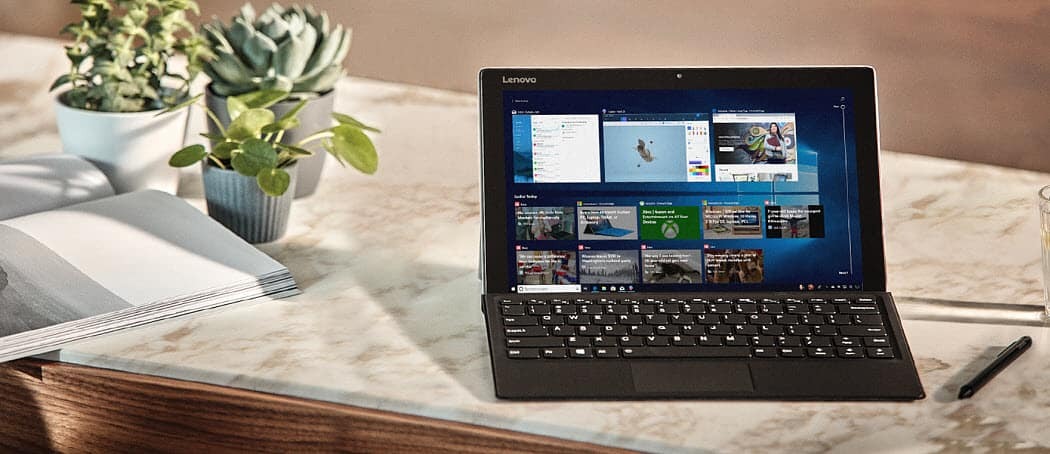
Kaip „Windows 7“ ir „Windows 8“ dvejopą įkrovą įgyti šalia - išsamus vadovas. Tame pačiame kompiuteryje paleiskite abi „Windows“ versijas.
Jei norite patikrinti naujausią „Windows 8“ versiją, galite ją įdiegti kitame kompiuteryje, virtualioje mašinoje arba sukurti dvigubos įkrovos sistemą. Pažvelgėme į tai diegti „Windows 8“ VM ir švariai įdiegti naują sistemą. Štai kaip nustatyti „Windows 7“ dvigubos įkrovos konfigūraciją.
Skirstyti „Windows 7“ kietąjį diską
Pirmiausia spustelėkite Pradėti ir tipas:disko dalis į paieškos laukelį ir paspauskite Enter.
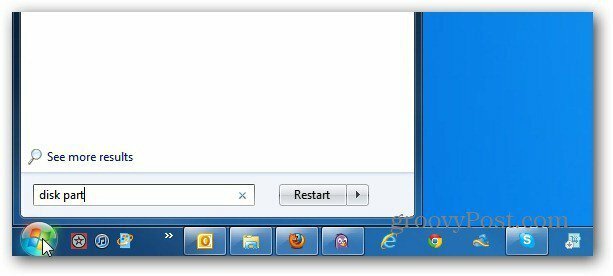
Atsiranda disko tvarkymo įrankis. Čia pamatysite diskus, esančius jūsų kompiuteryje. Dešiniuoju pelės mygtuku spustelėkite „C: \“ diską ir pasirinkite „Shrink Volume“.
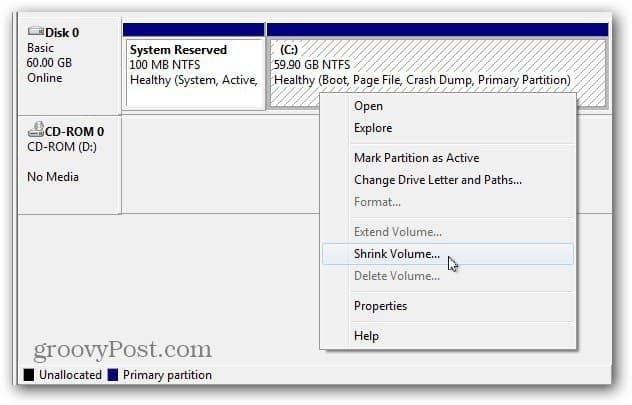
„Windows“ užklausos diske, kad rastų laisvos vietos susitraukti.
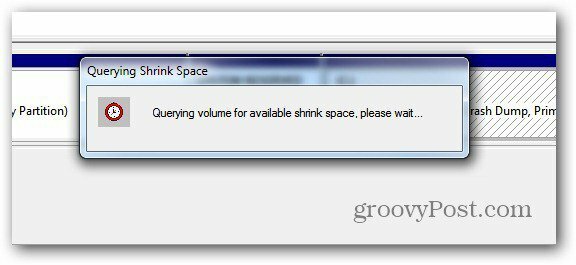
Dabar pasirinkite, kiek vietos reikia sutrumpinti „C: \ drive“. Jei diegiate 64 bitų „Windows 8“ versiją, jums reikia mažiausiai 20 GB. 32 bitų versijai reikia mažiausiai 16 GB.
Atminkite, kad suma, kurią susitraukėte, rodoma kaip MB, taigi jums reikia 21000 MB, pavyzdžiui, 21 GB.
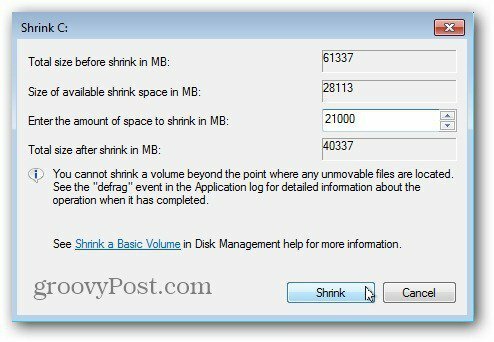
Kai procesas bus baigtas, antrasis skaidinys bus pažymėtas kaip Nepaskirta erdvė. Dešiniuoju pelės mygtuku spustelėkite jį ir pasirinkite Naujas paprastas tomas.
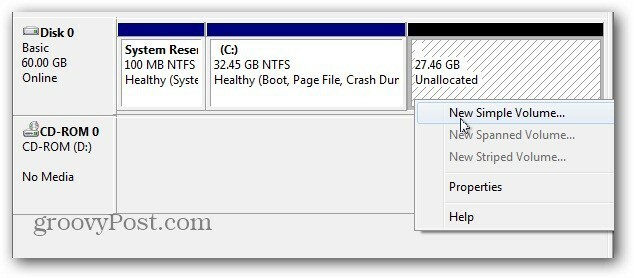
Atsiranda naujas paprasto tūrio vedlys. Procesas yra paprastas, tačiau naršant vedlį reikia atkreipti dėmesį į du dalykus.
Pirmiausia duokite jai disko raidę - čia aš darau disko raidę F: \, bet jūs galite suteikti jai bet kurią norimą raidę.
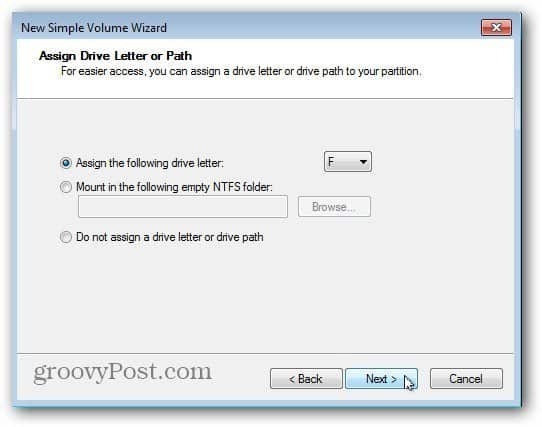
Tada įsitikinkite, kad formatavote NTFS - tai yra numatytoji reikšmė. Be to, suteikite galimybę lengvai atsiminti tokias tūrio etiketes kaip „Win8“ ar „Windows8“. Tai leis lengviau atpažinti toliau.
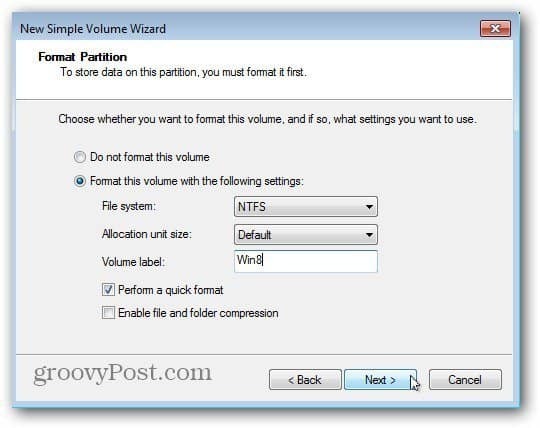
Baigti vedlį ir „Windows“ padalins naują tomą. Sėkmė! „Windows“ sukūrė naują disko skaidinį ir atpažįsta jį kaip naują diską, todėl pasirodo „AutoPlay“ - tiesiog uždarykite jį.
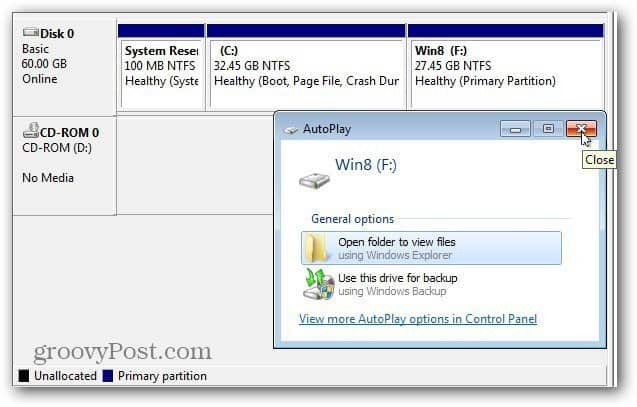
Įdiekite „Windows 8“ naujame skaidinyje
Dabar laikas įdiegti „Windows 8“ į naująjį skaidinį. Jums reikės įkrovos ISO vaizdas „Windows 8“, DVD arba USB atmintinėje. Sukurkite įkrovos laikmeną ir paleiskite kompiuterį iš naujo. Pradiniame įkrovos etape pakeiskite įkrovos įrenginio tvarką į USB diską arba DVD.
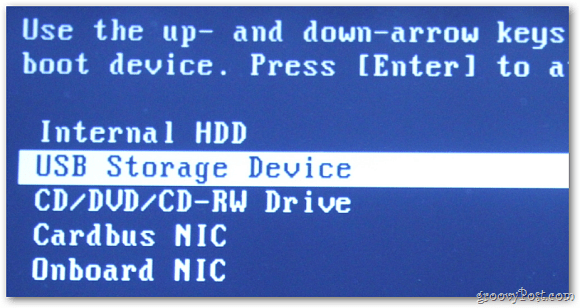
Dabar galite pereiti diegti „Windows 8“ naujame jūsų sukurtame skaidinyje. Atlikite pirmuosius diegimo vedlio veiksmus.
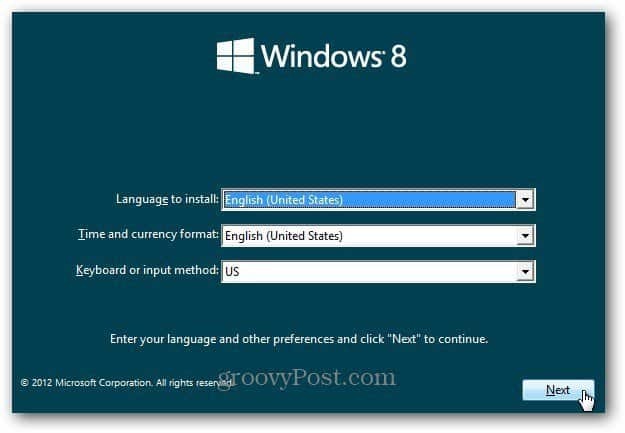
Patekę į „Install Type“ ekraną, pasirinkite Custom. Neatnaujinate „Windows 7“, norite įdiegti „Windows 8“ į naująjį skaidinį.
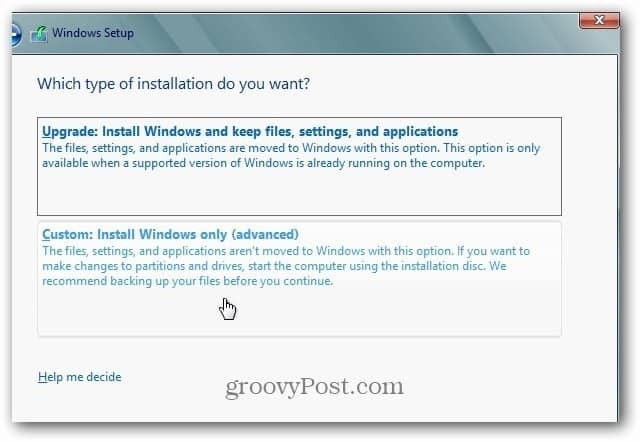
Tada pasirinkite naują jūsų sukurtą skaidinį. Štai kodėl gera idėja naujajam skaidiniui suteikti „Win8“ tūrio etiketę.

Dabar palaukite, kol „Windows 8“ įdiegs naująjį skaidinį.
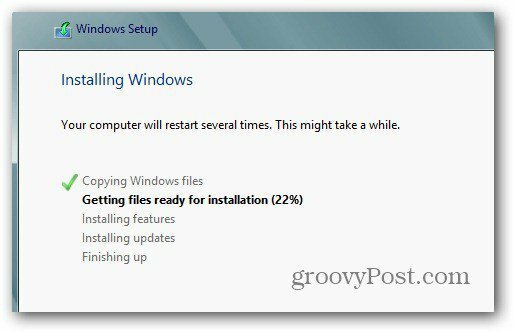
Po kelių pakartotinių įkrovų eikite į „Windows 8“ sąrankos procesą.
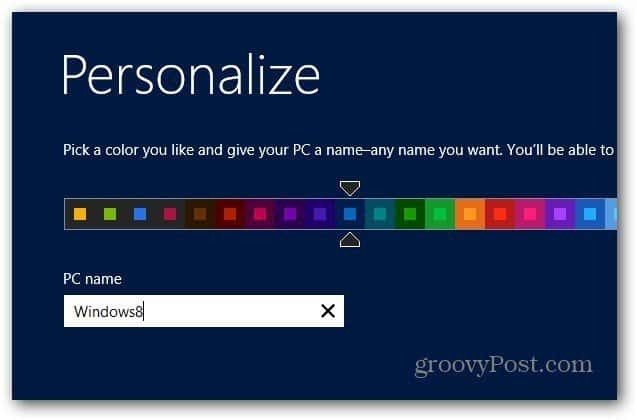
Baigę „Windows 8“ sąranką, viename skaidinyje turėsite naują „Windows 8“, o kitame - „Windows 7“ kopiją.
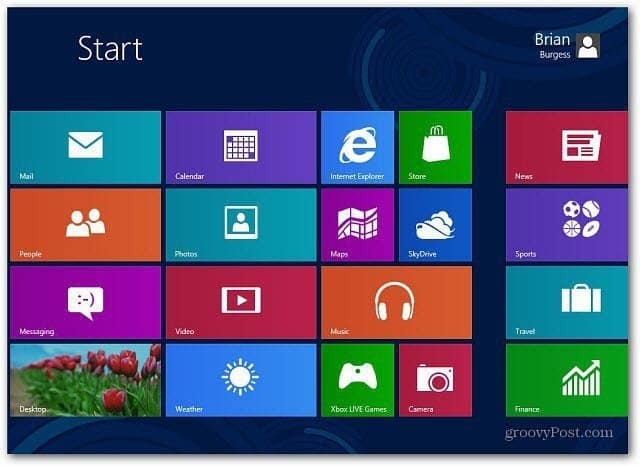
Konfigūruokite įkrovos parinktis
Sveikiname, dabar jūs turite dvigubą įkrovos sistemą! Įjungę kompiuterį pamatysite šį ekraną, kuriame galėsite pasirinkti, ar paleisti „Windows 7“, ar „Windows 8“. Pagal numatytuosius nustatymus „Windows 8“ bus tai, ko ji nenustato.
Tokį elgesį galite pakeisti spustelėję Keisti numatytuosius nustatymus arba Pasirinkę kitas parinktis.
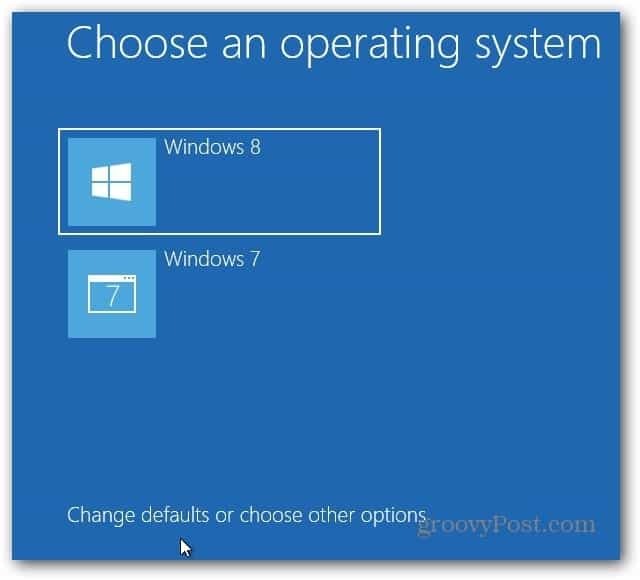
Čia rasite tris skirtingas parinktis.
- Keisti laikmatį - Pakeiskite, kiek laiko pasirenkate OS, iš kurios paleisite. Galite pasirinkti nuo penkių sekundžių iki penkių minučių.
- Pasirinkite numatytąją operacinę sistemą - Pasirinkite, ar „Windows 7“ ar „Windows 8“ įkrovos yra numatytosios.
- Pasirinkite kitas parinktis - Tai leidžia pasirinkti iš kitų variantų, pavyzdžiui, atlikti a Kompiuterio atnaujinimas arba atstatymas, Pasirinkite kitą OS ir kitas trikčių šalinimo parinktis.
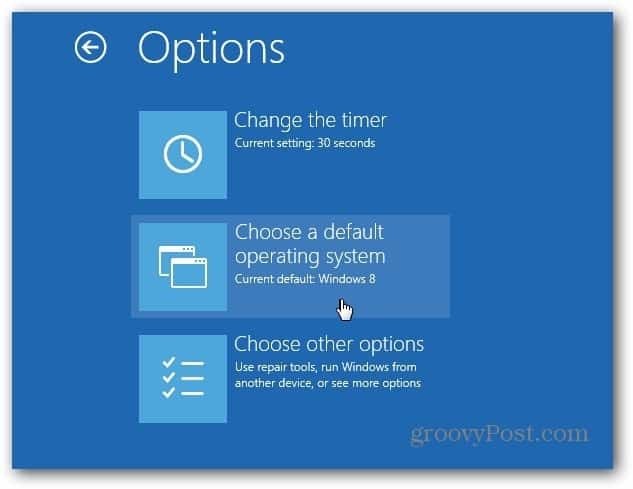
Pagal numatytuosius nustatymus jūsų sistema bus paleista į „Windows 8“. Eidami į įkrovos parinktis, pasirinkite „Pasirinkite numatytąją operacinę sistemą“, tada spustelėkite „Windows 7“.

Pakeitę numatytąją OS į „Windows 7“, dabar paleidę kompiuterį ji parodys tradicinę „Windows“ įkrovos tvarkyklę.
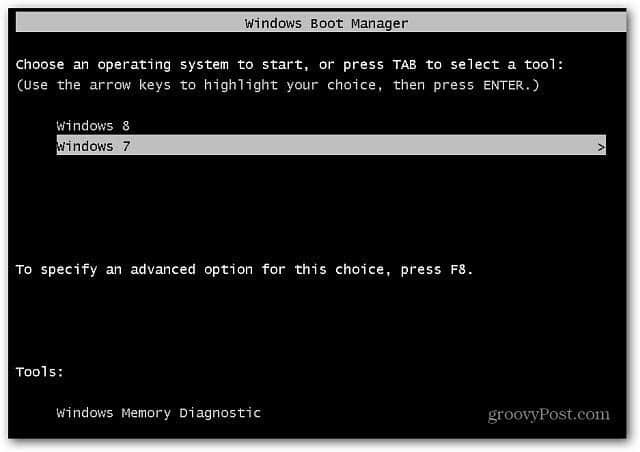
Taip pat galite pakeisti numatytąją operacinę sistemą „Windows 8“. Ekrane „Metro Start“ naudokite spartusis klavišas„Win Key“ + W norėdami išskleisti „Nustatymų paiešką“ ir tipas:sistema į paieškos laukelį. Tada spustelėkite paieškos piktogramą Sistema.
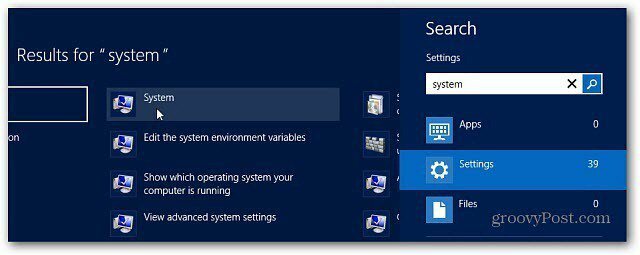
Valdymo skydas atidaromas darbalaukyje. Spustelėkite Išplėstiniai sistemos nustatymai.
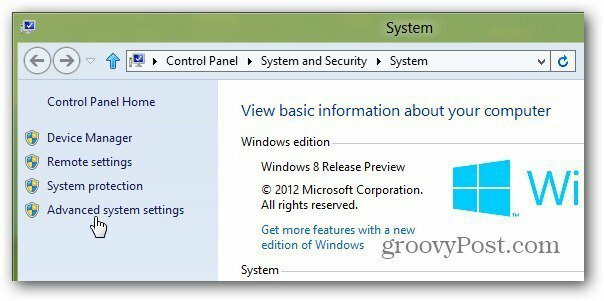
Sistemos ypatybių lange atidaromas skirtukas „Advanced“. Spustelėkite „Paleidimas ir atkūrimas“ skiltyje „Nustatymai“.
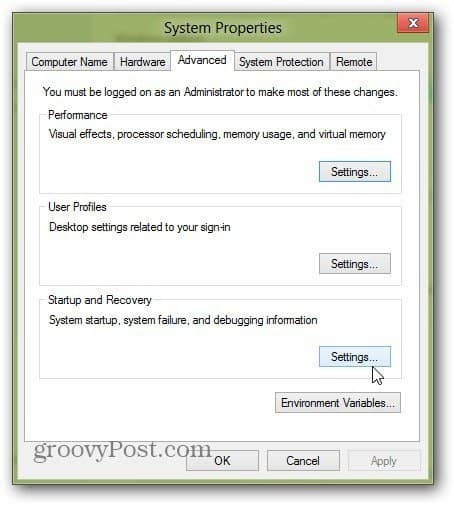
Dabar dalyje Numatytoji operacinė sistema pasirinkite tą, į kurią norite įkelti, ir spustelėkite Gerai.
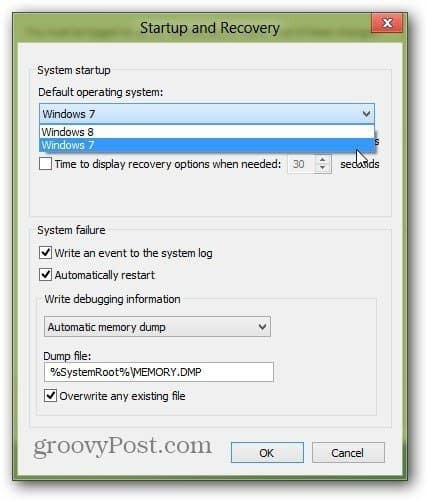
Jums nereikia tik dvejopo „Windows 8“ įkrovimo su „Windows 7“, jūs galite dvejopo įkrovimo naudodami „XP“, „Vista“ arba „Linux“ paskirstymą. Ten tu tai turi. Mėgaukitės savo naująja dviguba įkrovos sistema.



